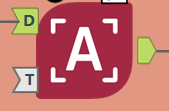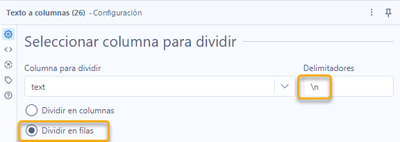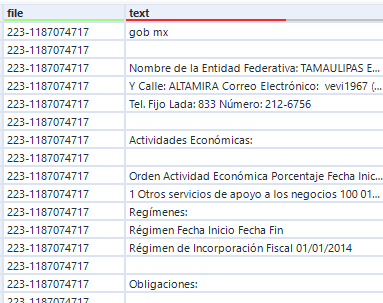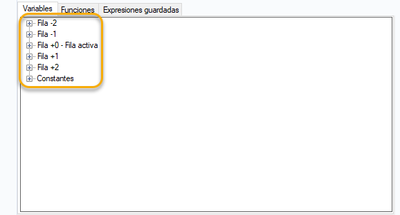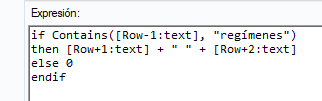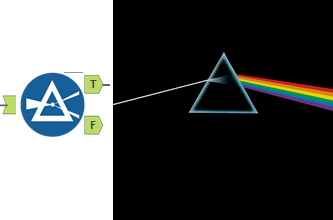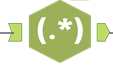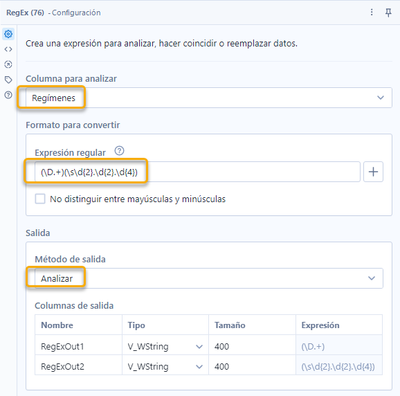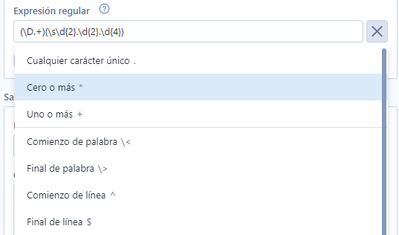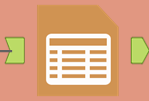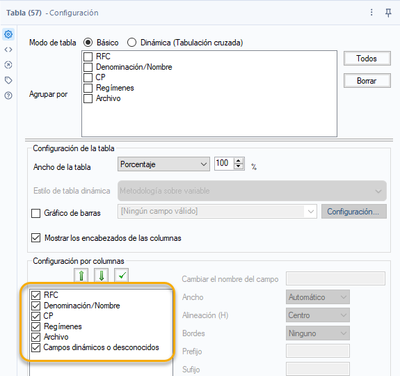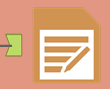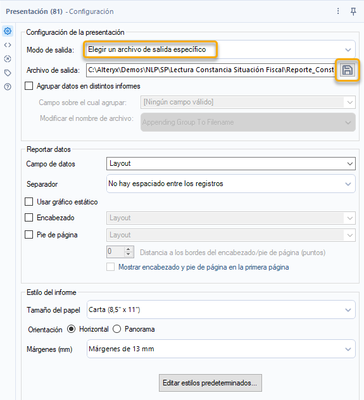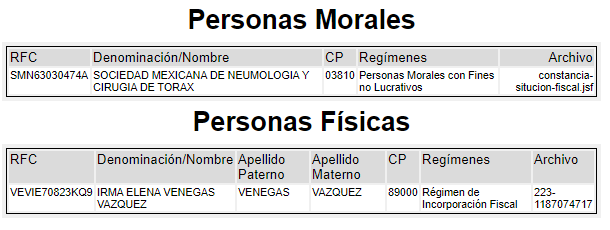Blog
Visiones e ideas de las mentes más brillantes en el campo del análisis.- Suscribirse a un feed RSS
- Marcar como nuevo
- Marcar como leída
- Favorito
- Suscribir
- Página de impresión sencilla
- Notificar al moderador
- Suscribirse a un feed RSS
- Marcar como nuevo
- Marcar como leída
- Favorito
- Suscribir
- Página de impresión sencilla
- Notificar al moderador
Extraer datos de Constancias de Situación Fiscal parte 2
Como vimos en la primera parte de este artículo, hicimos la extracción y preparación del texto que tenía estructura en el documento. Aquí revisaremos cómo extraer el texto que no tiene formato y lo prepararemos para generar un reporte con los resultados.
Capturar texto sin plantilla
En este ejemplo, solamente la primera página de la constancia tiene un formato estándar, es decir, los campos vienen en el mismo lugar siempre. El resto de las páginas varía, la posición en que aparecen los datos depende de cada persona y ésta puede tener varios regímenes.
Lo primero es separar las páginas que tienen formato de las que no, para eso usamos un filtro por número de página.
Usamos la herramienta Imagen a Texto de nuevo, pero está vez sin plantilla. Ya que el resto del texto no tiene un formato estándar. Así, todo el texto del documento se colocará en un solo campo.
Texto en Columnas
Después usamos Texto en Columnas para separar los datos por cada salto de línea.
Las opciones de configuración son \n para dividir por salto de línea y usaremos la división en filas en lugar de la tradicional por columnas.
Al dividir por filas, cada fila tendrá un registro. Esta opción es mejor que dividir en columnas porque no tenemos que saber el número final de filas que tendremos, no importa la cantidad que sea, mientras que en la división por columnas tenemos que saber cuántas columnas resultarán y no es dinámica, si el total cambia, el número se debe ajustar a mano.
El resultado son todas las filas con la información del documento.
Fórmula de Filas Múltiples
Para poder separar las filas que contienen los regímenes usaremos la poderosa herramienta Fórmula de Filas Múltiples.
Esta trabaja como la fórmula normal, pero puede aplicar las expresiones un X número de renglones hacia arriba o hacia abajo.
La configuración requiere en este caso, más pasos porque los regímenes pueden venir hasta 2 espacios después de la palabra regímenes.
Primero seleccionamos que se cree un campo nuevo.
Se anexa el número de registros hacia arriba o abajo en los que la fórmula aplicará. Se expresa con Fila + o Fila -.
Y, finalmente escribimos la expresión que aplicaremos a los datos.
Lo que hace la expresión es buscar 1 fila arriba si contiene el texto “regímenes”, si está, concatena el texto de las dos siguientes líneas, línea +1 y línea +2, en caso contrario le pone un cero al nuevo campo.
Esto lo hace para incluir el texto de las dos líneas siguientes después de que se cubra la condición.
Ya que tenemos el texto que necesitamos, removemos los saltos de línea y espacios adicionales para filtrar y quedarnos sólo con los registros que se refieren a los regímenes.
Para eso usamos un Filtro, que si le ven parecido es porque es similar al disco Dark Side of the Moon de Pink Floyd.
Sólo lo configuramos para que el campo sea igual a la palabra que buscamos, “regímenes”.
Aquí vemos resultado, que incluye texto que no nos sirve y limpiaremos en el siguiente paso.
RegEx
RegEx o expresiones regulares, nos dan la capacidad de buscar por patrones en el texto en lugar de texto fijo.
Aquí lo usaremos para limpiar el texto que no nos sirve dentro del campo regímenes. En este caso nos sobra la fecha.
La expresión para hacerlo es:
Seleccionamos el campo para analizar, “Regímenes”.
La explicación de lo que hace cada parte de la expresión regular la podemos encontrar en el campo de expresión regular, haciendo clic en el signo de más.
La expresión anterior separa el texto que nos interesa de la parte que no nos es útil para poder trabajar.
Así, con expresiones regulares podemos extraer cualquier patrón dentro de un texto, de forma dinámica y con una expresión muy breve.
Reporte Final
Por último, crearemos el reporte con los datos que preparamos para que queden en un formato que puedan utilizar otras personas.
En este caso seleccioné PDF como el formato final para la información.
Con la herramienta Tabla, selecciono los campos que se incluirán.
Después, con la herramienta Presentación configuro la salida y la ruta donde se guardará el reporte.
Entre las opciones para reportes tenemos HTML, Excel, Word, Power Point, PNG, PDF y RTF.
De esta forma se creará el siguiente resultado que ahora puede ejecutarse automáticamente para analizar los documentos en PDF.
Conclusión
Con Alteryx podemos leer documentos en PDF o imágenes digitalizadas para extraer la información relevante, ya sea que tenga un formato estándar o no, como vimos en este artículo.
Ahora que construimos la lógica y sabemos la estructura que requerimos, podemos automatizar el proceso para que se ejecute de forma periódica y extraiga la información de los formatos en PDF que tengamos. No importa el número de documentos, la plataforma puede obtener sus datos fácilmente y en segundos.
Minimizando el tiempo para revisar los documentos uno por uno, reduciendo el número de errores por captura manual y liberando recursos para ocuparlos en otras actividades que sean más prioritarias para el negocio.
Referencias
Los ejemplos de constancias de situación fiscales usados en este artículo son:
http://www.economia-snci.gob.mx/tlcan/docsup/223-1187074717.pdf
Debe ser un usuario registrado para añadir un comentario aquí. Si ya está registrado, inicie sesión. Si todavía no está registrado, hágalo e inicie sesión.
-
20.4
1 -
2019.1
1 -
2019.4
3 -
2020.3
1 -
2021
1 -
2021.1
2 -
2021.2
1 -
2021.3
1 -
2021.4
1 -
2022.1
1 -
2022.3
2 -
2024.1
1 -
@AlteryxOSS
1 -
abril
1 -
abrir el archivo más reciente
1 -
abrir varias hojas
1 -
abrir varios archivos
1 -
Academia
1 -
ACE Program
1 -
activar licencias
1 -
Advanced Analytics
1 -
AED
2 -
agregar macros a Designer
1 -
agregar macros a la paleta de bloques en designer
1 -
agregar macros a la paleta de herramientas de designer
1 -
agregar macros a la paleta de herramientas en designer
1 -
agrupación de temas
2 -
AI
1 -
ALTER.NEXT
1 -
Alteryx
16 -
Alteryx 2020.1
1 -
Alteryx Analytics
2 -
Alteryx Analytics Hub
1 -
Alteryx automation
1 -
alteryx beta program
1 -
Alteryx Designer
4 -
Alteryx Excellence Awards
1 -
Alteryx Gallery
1 -
Alteryx intelligence suite
6 -
alteryx multi-threaded processing engine
1 -
alteryx open source
1 -
Alteryx public gallery
1 -
Alteryx Server
3 -
AlteryxLATAM
1 -
AML
3 -
AMP
1 -
AMP Engine
2 -
Analisis
1 -
Analitica
1 -
analytical apps
2 -
Analyticon
1 -
Analyticon 2021
1 -
Analytics
1 -
Analytics Hub
1 -
analítica
3 -
analítica de autoservicio
3 -
Análisis de Datos
1 -
análisis exploratorio
2 -
APA
3 -
aplicaciones analíticas
2 -
aprendizaje automática
1 -
aprendizaje automático
4 -
aprendizaje automático automatizado
1 -
aprendizaje automático de Alteryx
3 -
Artificial Intelligence
3 -
asociación
1 -
Assisted modeling
1 -
ateryx add-on
1 -
atualización
1 -
augmented intelligence
1 -
Auto Insights
1 -
Automation
1 -
Automatización
1 -
AutoML
1 -
badges
1 -
baja tipo de cambio
1 -
bajar archivos
1 -
base de conocimiento
1 -
Batch Macro
1 -
beta
1 -
biblioteca
1 -
Big Data
1 -
Big Data Analytics
1 -
big query
1 -
build features
1 -
buscar y reemplazar
1 -
Business Intelligence
1 -
Cadena de Suministro
1 -
Características nuevas
1 -
carga masiva
1 -
cargador
1 -
Certificación Alteryx Designer Core
1 -
certificación Core
5 -
cfo
3 -
chatbots
1 -
ChatGPT
1 -
Ciencia de datos
2 -
ciudadano científico de datos
1 -
clasificación de imágenes
2 -
Cloud
1 -
cluster de palabras
1 -
clusters de palabras
1 -
clusters de temas
1 -
comenzar Alteryx
1 -
Community
1 -
Compose
1 -
conector big query
1 -
conector google big query
1 -
conectores
1 -
conexión con API
1 -
configurar Alteryx
1 -
core certification
4 -
Core Certified
3 -
core exam
1 -
credly
1 -
Customer Advocacy
1 -
código abierto
1 -
Data
1 -
data health
1 -
Data Connection Manager
1 -
Database
1 -
Database Connection
1 -
datos
1 -
datos masivos
1 -
Deep Learning
1 -
descarga de archivos
1 -
descarga de la web
1 -
descarga tipo de cambio diario
1 -
Descargar
1 -
descargar archivo html
1 -
descargar macros
1 -
Designer
5 -
Desktop Automation
1 -
Digital
1 -
Digital Badge Program
1 -
download data
1 -
download tool
1 -
EDA
2 -
ejecutar flujos desde línea de comandos
1 -
EMEA
1 -
enero
1 -
Engine
1 -
entrada de datos
1 -
entrada dinámica
1 -
Error
1 -
error 3274
1 -
error al abrir Excel
1 -
error al abrir reportes de SAP
1 -
error en archivos de Excel
1 -
Etiquetas: Leer Excel
1 -
evento
1 -
eventos
16 -
Events
2 -
Excel
1 -
Excel Users
2 -
exceles
1 -
Expresiones Escritas
1 -
extracción de texto
1 -
extraer datos
2 -
feature engineering
3 -
feature type
1 -
Featuretools
1 -
Finanzas
5 -
flujos automatizados
1 -
flujos automáticos
1 -
FTP
1 -
Fuentes de Datos
1 -
galería Alteryx
1 -
galería pública
1 -
Gallery
1 -
generación de características
1 -
geoespacial
1 -
geospatial
1 -
Grand Prix
1 -
grupo de usuarios
1 -
grupos de palabras
2 -
grupos de temas
1 -
identificación de defectos
2 -
identificación de fallas
2 -
identificación de temas
2 -
identificación de tópicos
1 -
imagen a texto
1 -
información
1 -
ingeniería de características
4 -
iniciar sesión
1 -
Innovator
1 -
Inspire
4 -
Inspire EMEA
1 -
instalar Alteryx
1 -
instalar intelligence suite
1 -
instalar IS
1 -
instalar licencias
1 -
Instalar macros en Designer
1 -
Inteligencia artificial
3 -
inteligencia aumentada
1 -
Intelligence Suite
9 -
lanzamiento
1 -
LATAM
2 -
lectura de pdf
1 -
leer imágenes
1 -
leer pdf
1 -
leer un rango
1 -
licencia Alteryx
1 -
licencias alteryx
1 -
limpieza de datos
2 -
login
1 -
línea de comandos
1 -
Machine Learning
5 -
Macro
2 -
Macro batch
1 -
macro estándar
1 -
Macros
2 -
Map
1 -
maps
1 -
maps not showing
1 -
Marketing
1 -
marzo
1 -
mi equipo se murió
1 -
minería de texto
1 -
modelado asistido
2 -
modelado de temas
1 -
modelado de tópicos
2 -
modelado predictivo
3 -
modelo de clasificación entrenado
1 -
modelo de exportación
1 -
motor
1 -
motor de procesamiento paralelo
1 -
mover licencia
1 -
múltiples archivos de Excel
1 -
múltiples Excel
1 -
múltiples exceles
1 -
New release
2 -
News
1 -
NLP
2 -
no aparecen los mapas
1 -
no puedo abrir archivo de Excel
1 -
no puedo entrar
1 -
no se ve el mapa
1 -
no se ven los mapas
1 -
no tengo mapas
1 -
Noticias
1 -
noviembre
1 -
nube de palabras
2 -
nueva versión
3 -
OCR
3 -
octubre
1 -
On-demand
1 -
OpenAI
1 -
OSS
1 -
perfilado de datos
2 -
Performance
1 -
plantillas de pdf
1 -
PLN
2 -
prejudice
1 -
prejuicios
1 -
premios
1 -
Preparación de datos
2 -
preparar archivo html
1 -
preprocesamiento de texto
2 -
preview
1 -
primeros pasos Alteryx
1 -
procesamiento de lenguaje natural
2 -
procesamiento paralelo
1 -
programa Beta
1 -
Public Gallery
1 -
Python
2 -
reconocimiento de imágenes
2 -
reconocimiento de texto
2 -
Regex
2 -
Reports
1 -
Resultado
1 -
revocar licencia
1 -
rpa
1 -
Run Command
1 -
run workflows from command line
1 -
salud de los datos
1 -
segregación
2 -
según demanda
1 -
separación de imágenes
2 -
Server
1 -
SFTP
1 -
Snowflake
2 -
SSO
1 -
tableau public
1 -
Text Mining
1 -
texto no estructurado
1 -
texto semiestructurado
1 -
Tip de la Semana
1 -
tipo de cambio Banxico
1 -
tipo de cambio diario
1 -
tipos de características
1 -
Tips + Tricks
1 -
Tools
2 -
top colaboradores
3 -
Top Contributors
2 -
topic modeling
1 -
Transformación digital
2 -
Transformation
1 -
tricks
1 -
trucos
1 -
varios archivos de Excel
1 -
versión 2020.3
1 -
versión 2020.4
1 -
versión 2021.2
1 -
versión más reciente
1 -
VGI
1 -
Virtual Global Inspire
1 -
visión artificial
1 -
visualización de datos
2 -
Visualization
1 -
Webinar
7 -
webinars
4 -
Word cloud
1 -
Workflow
5 -
Writing Expressions
1
- « Anterior
- Siguiente »
-
Garabujo7 en: Nueva macro para entrenar modelos de ML con restri...
-
Garabujo7 en: Tip de la Semana (14) - Los contenedores
- BorjaR en: Tip de la Semana (13) - Macros por Lotes o Batch ...
-
anguiano en: Hay vida más allá de los dashboards - Introducción...
-
Garabujo7 en: Macro ChatGPT para resolver tareas comunes de Alte...
-
Garabujo7 en: Tip de la Semana(9) -¿Buscando la Velocidad? II-Ef...
- mpost en: ¿Qué es Alteryx?
-
Garabujo7 en: Cómo deshacerse del error de metadatos no válidos ...
- mpost en: TOP COLABORADORES - Q4 2021
-
FláviaB en: Alteryx Analytics Gallery se mudará a la Comunidad